Cara Mengatur Tampilan Layout iSpring Player
Tutor.Okeguru.Com - Cara Mengatur Tampilan Layout iSpring Player

Kemudian akan tampil Windows Customize Player.

Hi. sobat okeguru, apakabar ?
Semoga tetap semangat dan produktif.
Semoga tetap semangat dan produktif.
Ada yang menanyakan cara mengatur tampilan player iSpring.
Defaultnya, iSpring Player menyajikan layout dengan tampilan lengkap.
Defaultnya, iSpring Player menyajikan layout dengan tampilan lengkap.
Ada Top bar, Button bar, dan Side bar.
Default Layout
Kalu diperhatikan, tampilan lengkap iSpring Player kurang begitu nyaman untuk menyajikan tampilan layar penuh. Coba perhatikan deh gambar ini !
Tampilan layar utamanya dilengkapi dengan Top bar, Button bar dan Side bar.
Padahal, harapannya yang tamping hanya bagian penting saja. Yaitu tampilan slide utama.
Top bar, Button bar dan Side bar, bagusnya sih dihilangkan saja.
Padahal, harapannya yang tamping hanya bagian penting saja. Yaitu tampilan slide utama.
Top bar, Button bar dan Side bar, bagusnya sih dihilangkan saja.
Apakah bisa ?
Tentu, bisa.
Untuk menghilangkan bagian menu bar yang tidak diinginkan, bisa diatur pada menu pegaturan Player.
Untuk menghilangkan bagian menu bar yang tidak diinginkan, bisa diatur pada menu pegaturan Player.
Menu Pengaturan Player
Pengaturan tampilan menu player bisa diubah pada menu Player.
Di bawah ini tampilan menu bar iSpring. Tepat di samping kiri menu Prevew ada menu Player.
Klik pada menu Player.
Klik pada menu Player.
Disamping kiri ada menu Player Panels.
Untuk menghilangkan bagian Tob bar, Button bar dan Side bar. Cukup di unceklis saja pada pilihan Top bar, Side bar dan Button bar.
Untuk menghilangkan bagian Tob bar, Button bar dan Side bar. Cukup di unceklis saja pada pilihan Top bar, Side bar dan Button bar.
Selanjutkan, klik Apply & close.
Maka hasilnya akan seperti gambar di bawah ini !
Maka hasilnya akan seperti gambar di bawah ini !
Video Cara Mengatur Layout Player
Selengkapnya, sobat okeguru bisa simah video berikut.
Supaya tidak ketinggalan update video terbarunya, jangan lupa SUBCRIBER Chanel Y WIisnurat.
Supaya tidak ketinggalan update video terbarunya, jangan lupa SUBCRIBER Chanel Y WIisnurat.
Seperti itulah Cara Mengatur Tampilan Layout iSpring Player. Jangan lupa berbagi informasi. Jika ada penjelasan yang kurang jelas atau salah, silahkan tulis di kolom komentar.
Karena berbagi itu indah, bagikan artikel ini untuk saling berbagi informasi.
Salam inovasi, Salam implementasi.
~?~

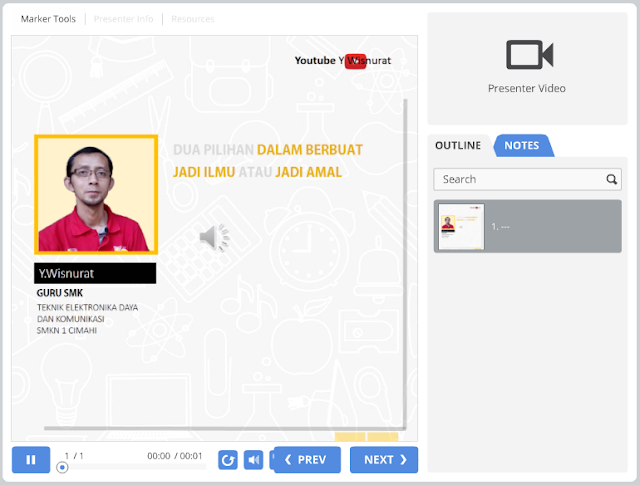
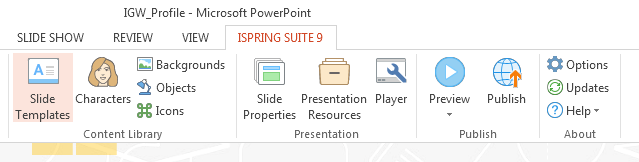



Post a Comment for "Cara Mengatur Tampilan Layout iSpring Player"
Post a Comment
Komentar anda sangat membantu dalam menyempurnakan konten web ini. Silahkan isi kotak komentar dengan bijaksana.